| 일 | 월 | 화 | 수 | 목 | 금 | 토 |
|---|---|---|---|---|---|---|
| 1 | 2 | 3 | 4 | 5 | ||
| 6 | 7 | 8 | 9 | 10 | 11 | 12 |
| 13 | 14 | 15 | 16 | 17 | 18 | 19 |
| 20 | 21 | 22 | 23 | 24 | 25 | 26 |
| 27 | 28 | 29 | 30 |
Tags
- 전주사대부고
- IT활용교육
- 병선쌤
- 전주사대부고 유병선
- 스마트기기
- 구글 클래스룸
- TBEC
- 스마트폰
- QR코드 만들기
- 카훗
- 학급
- 꿀팁
- 쉽게
- 구글
- 구글 이노베이터
- 나다꿀팁
- 구글설문지
- 담임업무
- 게임수업
- 영어
- 기초조사
- 영어수업
- rosy_joseph
- 전주대학교사범대학부설고등학교
- Kahoot
- g suite for education
- Englishlesson
- 담임
- 유병선
- 유병선 선생님
Archives
- Today
- Total
TBEC-병선쌤
Google 설문지에 등장한 '등급' 기능 알아보기 본문
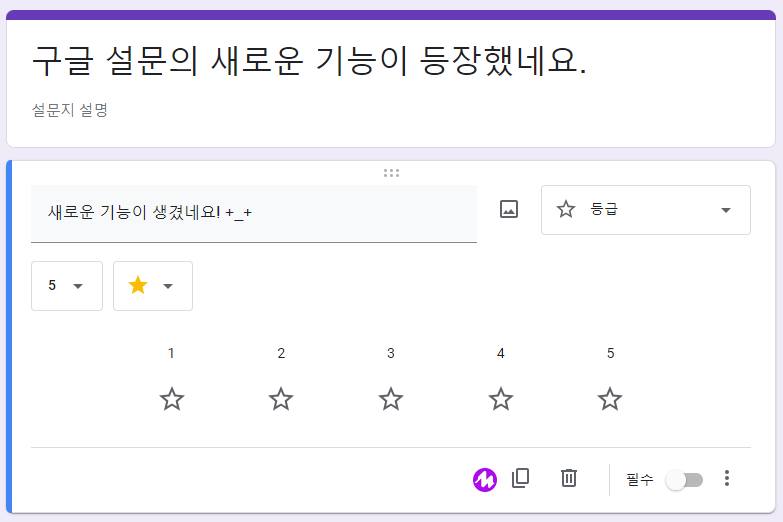
Google은 잠수함 업데이트, 즉 별다른 공지없이 새로운 기능을 배포하는 것으로 유명합니다.
10월 중순경, Google Forms에는 '등급'이란 기능이 업데이트 되었습니다.
학교에서 Google Forms를 많이 사용하시는데요. '등급' 기능의 추가로 학교에서는 어떤 변화를 생각해볼 수 있을까요?
그에 앞서 기존에 있던 기능에 대해 알아보겠습니다.
1. 선형 배율
설명: 응답자가 일정한 범위 내에서 점수를 매기는 방식으로, 다양한 의견이나 만족도를 숫자로 평가할 수 있습니다.
학교에서의 사용 예:
- 학생 만족도 조사: 수업이나 학교 행사에 대한 만족도를 조사할 때 사용할 수 있습니다. 예를 들어, "이번 학기 수업에 얼마나 만족하셨나요?"라는 질문에 대해 1부터 5 또는 10까지의 숫자로 답하도록 할 수 있습니다.
- 수업 이해도 평가: 특정 개념이나 수업 내용을 얼마나 이해했는지에 대해 평가할 때 유용합니다. "이 단원의 개념을 얼마나 잘 이해하고 있습니까?"라는 질문에 1에서 10까지의 배율로 답하게 할 수 있습니다.
- 자기 평가: 학생들이 자신의 학습이나 성과에 대해 스스로 평가할 수 있습니다. "이번 학기 본인의 학습 성취도는 어느 정도라고 생각하나요?"와 같은 질문에 1에서 10까지 선택하도록 할 수 있습니다.
2. 객관식 그리드
설명: 여러 항목에 대해 동일한 답변 옵션을 선택할 수 있게 하여, 여러 항목을 한 번에 평가할 수 있습니다. 각 행에 다양한 항목을 나열하고 열에 일관된 평가 기준을 넣습니다.
학교에서의 사용 예:
- 과목별 만족도 조사: 각 과목에 대해 동일한 질문을 던져 비교할 수 있습니다. 예를 들어, "다음 과목에 대한 만족도를 평가해 주세요." (각 과목에 대해 '매우 만족', '만족', '보통', '불만족' 등의 선택지가 제공됨).
- 교사 평가: 학생들이 여러 교사에 대해 동일한 기준으로 평가할 수 있습니다. 예를 들어, "다음 항목에 대해 각 교사를 평가해 주세요." (교사의 수업 준비, 설명 명확성, 학생과의 소통 등 항목에 대해 '매우 동의', '동의', '보통', '동의하지 않음' 등의 선택지를 제공).
- 행사 평가: 학교 행사 후, 여러 요소(시간 관리, 재미, 유익성 등)에 대해 학생들의 의견을 조사할 때 사용할 수 있습니다.
3. 체크박스 그리드
설명: 여러 항목에 대해 복수의 선택지를 선택할 수 있습니다. 이는 응답자가 여러 항목에서 한 가지 이상의 답변을 선택할 수 있도록 합니다.
학교에서의 사용 예:
- 수업 도구나 학습 활동 선호도 조사: 학생들이 수업 중 어떤 도구나 활동을 선호하는지 다수의 선택지를 제공하여 조사할 수 있습니다. 예를 들어, "다음 학습 도구 중 이번 수업에서 사용해본 것과 만족스러웠던 도구를 모두 선택해 주세요."
- 학습 스타일 평가: 학생들에게 자신에게 맞는 학습 스타일을 복수로 선택하게 할 수 있습니다. "다음 중 자신에게 맞는 학습 방식을 모두 선택해 주세요." (예: 시각적 학습, 청각적 학습, 협동 학습 등).
- 동아리 활동 선호도 조사: 여러 동아리나 활동 중 관심이 있는 것을 모두 선택하도록 할 수 있습니다. "다음 중 관심이 있는 동아리 활동을 모두 선택해 주세요."
그렇다면, 이번에 새롭게 추가된 '등급' 기능은?
4. 등급
설명: 별점이나 하트 등 시각적 아이콘으로 항목을 평가할 수 있는 기능입니다. 응답자는 지정된 수의 별이나 하트 등을 선택하여 평가를 남길 수 있습니다. 숫자보다 시각적이고 직관적인 평가 방식을 선호하는 경우에 적합합니다.
학교에서의 사용 예:
- 수업 또는 과제 평가: 학생들이 수업이나 과제에 대한 만족도를 쉽게 평가할 수 있습니다. 예를 들어, "이번 수업에 얼마나 만족했나요?"라는 질문에 대해 1~5개의 별을 선택하게 할 수 있습니다. 이를 통해 학생들이 숫자로 평가하는 것보다 더 직관적으로 의견을 나타낼 수 있습니다.
- 행사 또는 동아리 활동 평가: 학교 행사 후, 간단한 피드백을 받을 때 등급 기능을 사용할 수 있습니다. 예를 들어, "이번 학교 캠프에 대해 별점으로 평가해 주세요."
- 독서 또는 영화 감상 후 평가: 독서 활동 후 학생들이 책에 대해 평가하거나, 영화 감상 후 간단한 피드백을 별점으로 줄 수 있습니다. "이 책을 별 5개 중 몇 개를 주고 싶나요?"
등급 기능의 장점:
- 시각적인 평가: 별점이나 하트는 숫자보다 시각적으로 명확하게 표현되기 때문에 학생들에게 더 재미있고 쉽게 다가갈 수 있습니다.
- 빠르고 간단한 평가: 응답자가 복잡한 설문 대신 빠르게 평가를 마칠 수 있기 때문에 간단한 만족도 조사가 필요할 때 유용합니다.
- 대중적 익숙함: 별점 평가 방식은 많은 사람들이 제품 리뷰나 영화 평가에서 자주 접하기 때문에 익숙한 방식으로 설문 응답을 유도할 수 있습니다.
기능별 학교에서의 장점 요약
- 선형 배율: 간단하게 만족도나 이해도를 숫자로 표현해 응답자의 구체적인 생각을 수집할 때 유용.
- 객관식 그리드: 여러 항목에 대해 일관된 평가를 받고 싶을 때 효과적.
- 체크박스 그리드: 여러 선택지 중 복수의 항목을 선택하게 해야 할 때 적합.
- 등급: 학생들이 더 직관적이고 시각적으로 평가할 수 있도록 하여, 설문 참여도를 높이고 빠르고 간단한 피드백을 받을 수 있는 방법.
기존에도 많이 사용하던 구글 설문지이지만, 이번 업데이트로 좀 더 풍성한 사례를 만들어 볼 수 있을 것 같습니다.
업데이트를 아직 모르셨다구요?
얼른 들어가서 확인해보세요!
'Google for Education > Google Apps' 카테고리의 다른 글
| Google Forms 기능 업데이트 - 조직 내 사용자로 응답제한 방식이 변경되었어요 (33) | 2024.12.06 |
|---|---|
| [나.다.꿀팁]심플 아이콘의 끝판왕 Flaticon x 구글 문서도구의 콜라보! (0) | 2021.10.17 |
| 구글 포토 개인계정과 Google Workspace 계정 비교 (0) | 2021.06.02 |
| Google Workspace 아이콘 모음 (0) | 2021.01.17 |
| 야외에서 출석체크를 편리하게! Google Keep의 체크리스트 기능 활용하기 (0) | 2019.11.11 |
Comments




